Horizontal (kategori) sumbu, juga dikenal sebagai sumbu x, bagan menampilkan label teks dan bukan interval numerik dan menyediakan lebih sedikit opsi penskalaan daripada yang tersedia untuk sumbu vertikal (nilai), juga dikenal sebagai sumbu y, bagan.
Namun, Anda bisa menentukan opsi sumbu berikut ini:
-
Interval antara tanda centang dan label
-
Penempatan label
-
Urutan kategori yang ditampilkan
-
Tipe sumbu (sumbu tanggal atau teks)
-
Penempatan tanda centang
-
Titik tempat sumbu horizontal melintasi sumbu vertikal
Untuk mengubah skala sumbu lain dalam bagan, lihat Mengubah skala sumbu vertikal (nilai) dalam bagan atau Mengubah skala sumbu kedalaman (seri) dalam bagan.
Catatan: Prosedur berikut ini berlaku untuk Office 2013 dan versi yang lebih baru. Mencari langkah-langkah Office 2010?
-
Dalam bagan, klik untuk memilih sumbu kategori yang ingin Anda ubah, atau lakukan hal berikut ini untuk memilih sumbu dari daftar elemen bagan:
-
Klik di mana pun dalam bagan.
Tindakan ini akan menampilkan Alat Bagan, menambahkan tab Desain dan Format.
-
Pada tab Format, dalam grup Pilihan Saat Ini, klik panah dalam kotak di bagian atas, lalu klik Sumbu Horizontal (Kategori).
-
-
Pada tab Format, dalam grup Pilihan Saat Ini, klik Format Pilihan.
-
Di panel Format Sumbu , lakukan salah satu hal berikut ini:
Penting: Opsi skala berikut hanya tersedia ketika sumbu kategori dipilih.
-
Untuk membalik urutan kategori, perluas Opsi Sumbu, lalu pilih kotak centang Kategori dalam urutan terbalik .
-
Untuk mengubah tipe sumbu menjadi teks atau sumbu tanggal, perluas Opsi Sumbu, lalu di bawah Tipe Sumbu, pilih Sumbu teks atau Sumbu Tanggal. Teks dan titik data diberi spasi merata pada sumbu teks. Sumbu tanggal menampilkan tanggal dalam urutan kronologis pada interval yang ditetapkan atau satuan dasar, seperti jumlah hari, bulan atau tahun, bahkan jika tanggal pada lembar kerja tidak berurutan atau dalam satuan dasar yang sama.
Catatan: Dipilih secara default, Pilih secara otomatis berdasarkan data menentukan tipe sumbu yang paling masuk akal untuk tipe data Anda.
-
Untuk mengubah titik di mana Anda ingin sumbu vertikal (nilai) melewati sumbu horizontal (kategori), perluas Opsi Sumbu, lalu di bawah Sumbu vertikal silang, pilih Pada nomor kategori dan ketikkan angka yang Anda inginkan dalam kotak teks, atau pilih Pada kategori maksimum untuk menentukan bahwa sumbu vertikal (nilai) melewati sumbu horizontal (kategori) setelah kategori terakhir pada sumbu x.
-
Untuk mengubah interval di antara tanda centang, perluas Tanda Centang, lalu dalam kotak Interval di antara tanda centang , ketikkan angka yang Anda inginkan.
Catatan: Angka yang Anda ketik menentukan berapa banyak kategori yang ditampilkan di antara tanda centang.
-
Untuk mengubah penempatan tanda centang sumbu, perluas Tanda Centang, lalu pilih salah satu opsi yang Anda inginkan dalam kotak Tipe utama dan Tipe minor .
-
Untuk mengubah interval antar label sumbu, perluas Label, lalu di bawah Interval antar label, pilih Tentukan unit interval dan ketik angka yang Anda inginkan dalam kotak teks.
Tips: Ketik 1 untuk menampilkan label untuk setiap kategori, 2 untuk menampilkan label untuk setiap kategori lain, 3 untuk menampilkan label untuk setiap kategori ketiga, dan seterusnya.
-
Untuk mengubah penempatan label sumbu, perluas Label, lalu dalam kotak Jarak dari sumbu , ketikkan angka yang Anda inginkan.
Tips: Ketikkan angka yang lebih kecil untuk menempatkan label semakin dekat ke sumbu. Ketikkan angka yang lebih besar jika Anda ingin menambah jarak antara label dan sumbu.
-
-
Dalam bagan, klik sumbu kategori yang ingin Anda ubah, atau lakukan hal berikut ini untuk memilih sumbu dari daftar elemen bagan:
-
Klik di mana pun dalam bagan.
Ini menampilkan Alat Bagan, menambahkan tab Desain, Tata Letak, dan Format.
-
Pada tab Format, dalam grup Pilihan Saat Ini, klik panah di samping kotak Elemen Bagan, lalu klik Sumbu Horizontal (Kategori).
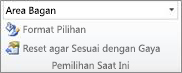
-
-
Pada tab Format, dalam grup Pilihan Saat Ini, klik Format Pilihan.
-
Dalam kotak dialog Format Sumbu , di bawah Opsi Sumbu, lakukan satu atau beberapa hal berikut ini:
Penting: Opsi skala berikut hanya tersedia ketika sumbu kategori dipilih.
-
Untuk mengubah interval di antara tanda centang, dalam kotak Interval di antara tanda centang , ketikkan angka yang Anda inginkan.
Catatan: Angka yang Anda ketik menentukan berapa banyak kategori yang ditampilkan di antara tanda centang.
-
Untuk mengubah interval antar label sumbu, di bawah Interval antar label, klik Tentukan unit interval, lalu dalam kotak teks, ketikkan angka yang Anda inginkan.
Tips: Ketik 1 untuk menampilkan label untuk setiap kategori, 2 untuk menampilkan label untuk setiap kategori lain, 3 untuk menampilkan label untuk setiap kategori ketiga, dan seterusnya.
-
Untuk mengubah penempatan label sumbu, dalam kotak Jarak label dari sumbu, ketikkan angka yang Anda inginkan.
Tips: Ketikkan angka yang lebih kecil untuk menempatkan label semakin dekat ke sumbu. Ketikkan angka yang lebih besar jika Anda ingin menambah jarak antara label dan sumbu.
-
Untuk membalik urutan kategori, pilih kotak centang Kategori dalam urutan terbalik .
-
Untuk mengubah tipe sumbu menjadi teks atau sumbu tanggal, di bawah Tipe Sumbu, klik Sumbu teks atau Sumbu tanggal. Teks dan titik data diberi spasi merata pada sumbu teks. Sumbu tanggal menampilkan tanggal dalam urutan kronologis pada interval yang ditetapkan atau satuan dasar, seperti jumlah hari, bulan atau tahun, bahkan jika tanggal pada lembar kerja tidak berurutan atau dalam satuan dasar yang sama.
Catatan: Dipilih secara default, Pilih secara otomatis berdasarkan data menentukan tipe sumbu yang paling masuk akal untuk tipe data Anda.
-
Untuk mengubah penempatan tanda centang sumbu dan label, pilih salah satu opsi yang Anda inginkan dalam kotak Tipe tanda centang utama, Tipe tanda centang minor, dan Label sumbu .
-
Untuk mengubah titik di mana Anda ingin sumbu vertikal (nilai) melewati sumbu horizontal (kategori), di bawah Sumbu vertikal bersilang, klik Pada nomor kategori, lalu ketikkan angka yang Anda inginkan dalam kotak teks, atau klik Pada kategori maksimum untuk menentukan bahwa sumbu vertikal (nilai) melewati sumbu horizontal (kategori) setelah kategori terakhir pada sumbu x.
-
Tips:
-
Setelah mengubah skala sumbu, Anda mungkin juga ingin mengubah cara sumbu diformat. Untuk informasi selengkapnya, lihat Mengubah tampilan sumbu bagan.
-
Skala tidak mengubah seri tumpang tindih atau lebar kesenjangan antar seri data. Untuk mengubah seri yang tumpang tindih atau lebar celah, klik kanan seri data, lalu klik Format Seri Data. Di bawah Opsi Seri, tentukan pengaturan yang Anda inginkan.
Secara default, nilai skala minimal dan maksimal setiap sumbu dalam bagan dihitung secara otomatis. Namun, Anda bisa mengkustomisasi skala agar lebih sesuai dengan kebutuhan Anda. Misalnya, jika semua titik data dalam tabel data Anda antara 60 dan 90, Anda mungkin menginginkan sumbu nilai (y) agar memiliki rentang dari 50 hingga 100, bukan 0 hingga 100. Ketika sumbu nilai mencakup rentang yang sangat besar, Anda juga bisa mengubah sumbu ke skala logaritma (juga dikenal sebagai skala log).
-
Langkah ini berlaku untuk Word untuk Mac saja: Pada menu Tampilan, klik Tata Letak Cetak.
-
Klik bagan.
-
Pada tab Format , klik Sumbu Horizontal (Kategori) dalam daftar turun bawah lalu klik Panel Format.
-
Di panel Format Sumbu , lakukan salah satu hal berikut ini:
Penting: Opsi skala berikut hanya tersedia ketika sumbu kategori dipilih.
-
Untuk membalik urutan kategori, perluas Opsi Sumbu, lalu pilih kotak centang Kategori dalam urutan terbalik .
-
Untuk mengubah tipe sumbu menjadi teks atau sumbu tanggal, perluas Opsi Sumbu, lalu di bawah Tipe Sumbu, pilih Sumbu teks atau Sumbu Tanggal. Teks dan titik data diberi spasi merata pada sumbu teks. Sumbu tanggal menampilkan tanggal dalam urutan kronologis pada interval yang ditetapkan atau satuan dasar, seperti jumlah hari, bulan atau tahun, bahkan jika tanggal pada lembar kerja tidak berurutan atau dalam satuan dasar yang sama.
Catatan: Dipilih secara default, Pilih secara otomatis berdasarkan data menentukan tipe sumbu yang paling masuk akal untuk tipe data Anda.
-
Untuk mengubah titik di mana Anda ingin sumbu vertikal (nilai) melewati sumbu horizontal (kategori), perluas Opsi Sumbu, lalu di bawah Sumbu vertikal silang, pilih Pada nomor kategori dan ketikkan angka yang Anda inginkan dalam kotak teks, atau pilih Pada kategori maksimum untuk menentukan bahwa sumbu vertikal (nilai) melewati sumbu horizontal (kategori) setelah kategori terakhir pada sumbu x.
-
Untuk mengubah interval di antara tanda centang, perluas Tanda Centang, lalu dalam kotak Interval di antara tanda centang , ketikkan angka yang Anda inginkan.
Catatan: Angka yang Anda ketik menentukan berapa banyak kategori yang ditampilkan di antara tanda centang.
-
Untuk mengubah penempatan tanda centang sumbu, perluas Tanda Centang, lalu pilih salah satu opsi yang Anda inginkan dalam kotak Tipe utama dan Tipe minor .
-
Untuk mengubah interval antar label sumbu, perluas Label, lalu di bawah Interval antar label, pilih Tentukan unit interval dan ketik angka yang Anda inginkan dalam kotak teks.
Tips: Ketik 1 untuk menampilkan label untuk setiap kategori, 2 untuk menampilkan label untuk setiap kategori lain, 3 untuk menampilkan label untuk setiap kategori ketiga, dan seterusnya.
-
Untuk mengubah penempatan label sumbu, perluas Label, lalu dalam kotak Jarak dari sumbu , ketikkan angka yang Anda inginkan.
Tips: Ketikkan angka yang lebih kecil untuk menempatkan label semakin dekat ke sumbu. Ketikkan angka yang lebih besar jika Anda ingin menambah jarak antara label dan sumbu.
-
Untuk memosisikan label, perluas Label, dan pilih opsi dalam kotak daftar turun bawah.
-










